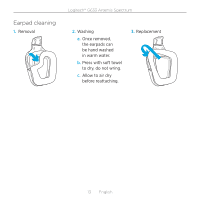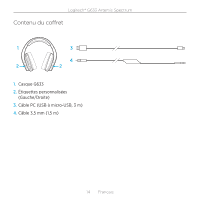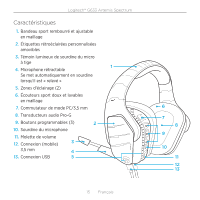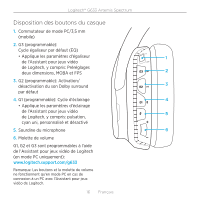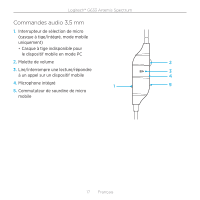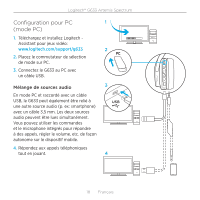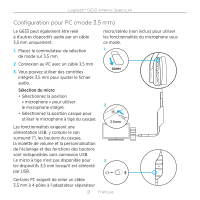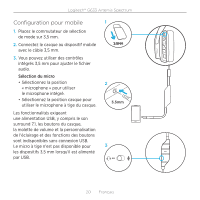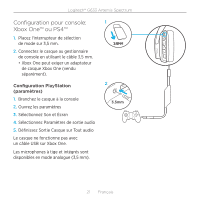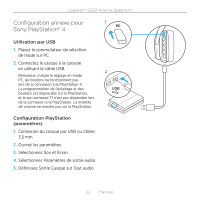Logitech G633 Setup Guide - Page 18
Configuration pour PC, mode PC
 |
View all Logitech G633 manuals
Add to My Manuals
Save this manual to your list of manuals |
Page 18 highlights
Logitech® G633 Artemis Spectrum Configuration pour PC (mode PC) 1. Téléchargez et installez Logitech Assistant pour jeux vidéo: www.logitech.com/support/g633 2. Placez le commutateur de sélection de mode sur PC. 3. Connectez le G633 au PC avec un câble USB. Mélange de sources audio En mode PC et raccordé avec un câble USB, le G633 peut également être relié à une autre source audio (p. ex: smartphone) avec un câble 3,5 mm. Les deux sources audio peuvent être lues simultanément. Vous pouvez utiliser les commandes et le microphone intégrés pour répondre à des appels, régler le volume, etc. de façon autonome sur le dispositif mobile. 4. Répondez aux appels téléphoniques tout en jouant. 1 2 3 USB 4 18 Français
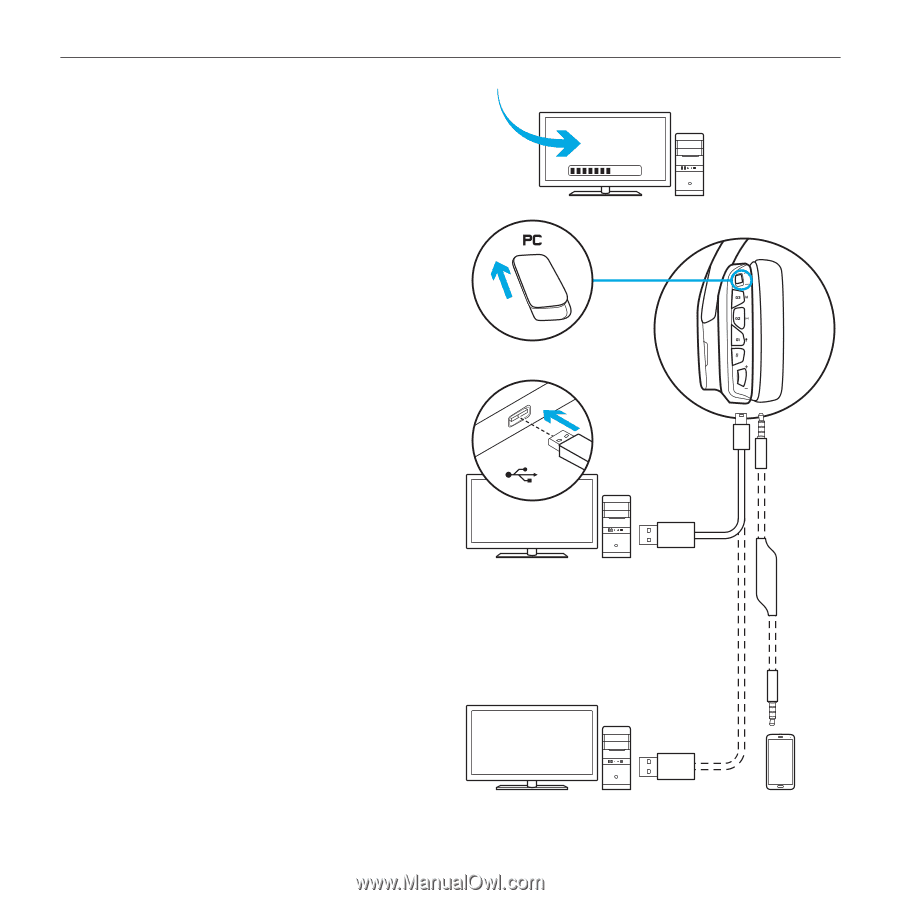
Logitech® G633 Artemis Spectrum
18
Français
Configuration pour PC
(mode PC)
1.
Téléchargez et installez Logitech -
Assistant pour jeux vidéo:
www.logitech.com/support/g633
2.
Placez le commutateur de sélection
de mode sur PC.
3.
Connectez le G633 au PC avec
un câble USB.
Mélange de sources audio
En mode PC et raccordé avec un câble
USB, le G633 peut également être relié à
une autre source audio (p. ex: smartphone)
avec un câble 3,5 mm. Les deux sources
audio peuvent être lues simultanément.
Vous pouvez utiliser les commandes
et le microphone intégrés pour répondre
à des appels, régler le volume, etc. de façon
autonome sur le dispositif mobile.
4.
Répondez aux appels téléphoniques
tout en jouant.
USB
1
2
3
4